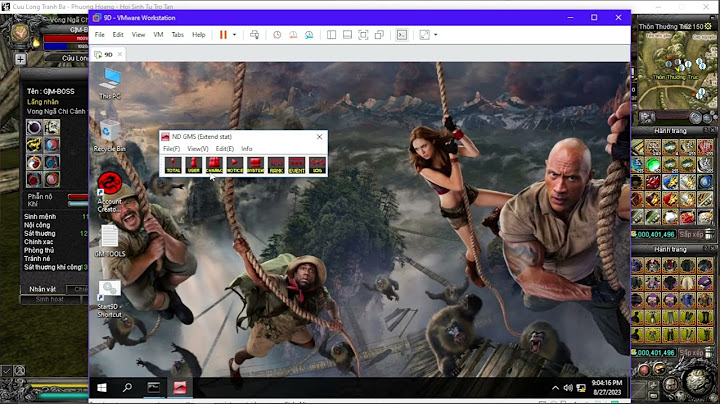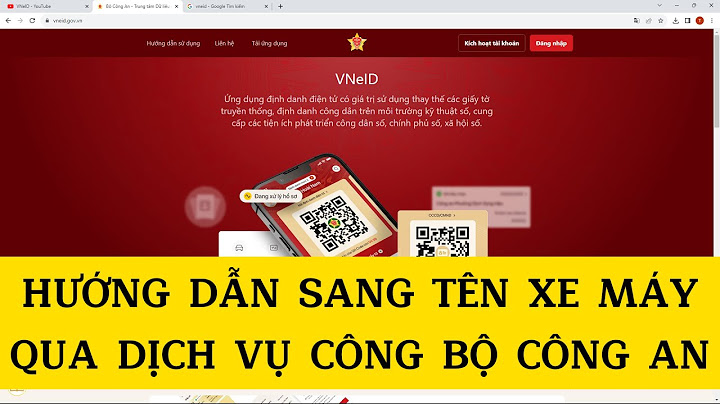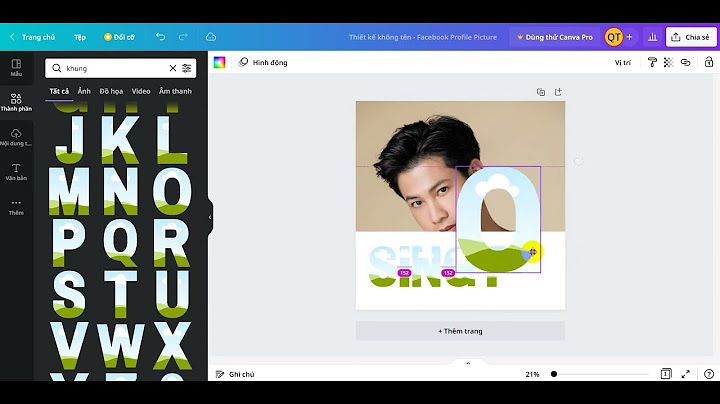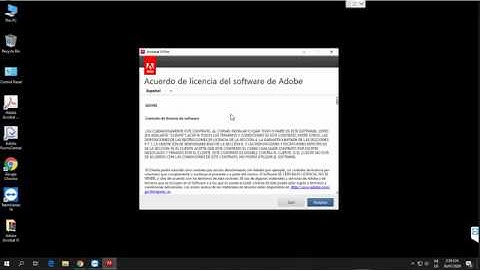Chia sẻ mật khẩu Wifi là điều cần thiết khi bạn bè hỏi mật khẩu hoặc bạn chẳng may quên đi mật khẩu. Hôm nay Minh Tuấn Mobile sẽ hướng dẫn các bạn cách xem mật khẩu Wifi trên iPhone cực dễ làm và đơn giản. Show
1. Chia sẻ mật khẩu Wifi từ iOS 11 trở lênTuy chúng ta không thể tra cứu mật khẩu Wifi trên điện thoại, nhưng từ iOS 11 trở lên bạn có thể chia sẻ mật khẩu với bạn bè của mình bằng cách đơn giản và dễ dàng hơn. Cách này cũng có thể thực hiện trên máy Mac nhưng yêu cầu máy macOS High Sierra 10.13 trở lên. Để sử dụng tính năng này thì cả 2 máy đều phải dùng từ iOS 11 trở lên, người được chia sẻ phải có trong danh bạ của bạn và BlueTooth phải được bật trên cả 2 thiết bị. Sau khi đạt hết các điều kiện trên, giờ thì bạn chỉ cần đưa 2 máy lại gần nhau, lúc này máy sẽ hiển thị thông báo chia sẻ Wifi nhấn Chia sẻ mật khẩu hoặc Send Password là được nhé.  2. Xem mật khẩu Wifi của điểm truy cập cá nhânBạn có thể xem mật khẩu Wifi của máy mình, điểm truy cập cá nhân là tính năng cho phép người dùng chia sẻ kết nối dữ liệu với máy khác thông qua Wifi từ iPhone, để biết được mật khẩu Wifi của điểm truy cập cá nhân bạn hãy vào Cài đặt => Điểm truy cập cá nhân nhìn vào ô Mật khẩu Wifi, đây chính là Wifi của máy bạn.  3. Xem mật khẩu Wifi bằng iCloud Keychain trên MacBookBước 1: Mở Keychain Access hoặc bạn có thể sử dụng tổ hợp phím Command + Option + Space sau đó nhập từ khóa Keychain Access => Enter.  Bước 2: Tại Menu Keychain Access, hãy nhập tên Wifi mà bạn muốn xem lại mật khẩu vào khung tìm kiếm.  Bước 3: Click chuột liên tiếp 2 lần vào Wifi bạn muốn xem mật khẩu và chọn Show Password, máy sẽ yêu cầu bạn nhập mật khẩu của MacBook hãy nhập vào và nhấn OK.  Bước 4: Khi nhấn OK xong, máy sẽ yêu cầu bạn nhập lại mật khẩu một lần nữa, hãy nhập mật khẩu và ấn Allow.  Bước 5: Sau khi hoàn thành, máy sẽ hiển thị mật khẩu wifi ở mục Show Password.  4. Xem mật khẩu Wifi trong nhà qua routerCách này chỉ áp dụng cho người dùng sở hữu wifi riêng, có tài khoản và có thể cài đặt lại mật khẩu, hãy làm theo các bước sau: Bước 1: Vào Cài đặt => Wifi => ấn vào chữ "i" => chạm và giữ tay vào khung số của Bộ định tuyến màn hình sẽ hiển thị copy, hãy copy số định tuyến.  Bước 2: Lên Safari, dán số vừa copy vào thanh tìm kiếm, ấn Tìm kiếm và đăng nhập vào tài khoản Wifi của bạn vào.  Bước 3: Sau khi đăng nhập thì bảng thông số hiển thị ra, bạn chỉ cần ấn đến phần Mật Khẩu là có thể thay đổi hay xem lại mật khẩu đã lưu một cách dễ dàng. Bạn đang gặp vấn đề về mật khẩu Wifi trên iPhone và không biết làm thế nào để xem nó? Bài viết này sẽ giới thiệu đến bạn 4 cách xem mật khẩu wifi trên iPhone siêu dễ và nhanh chóng chỉ trong 30 giây. Với các hướng dẫn đơn giản và cụ thể, bạn sẽ có thể dễ dàng truy cập vào mạng wifi của mình mà không cần phải nhờ đến những chuyên gia kỹ thuật. Hãy cùng khám phá nhé! Cách xem mật khẩu Wifi trên iPhone đang kết nốiĐể mở đầu danh sách thì PAD Store xin giới thiệu đến bạn cách xem mật khẩu Wifi đã kết nối trên iPhone, bạn có thể làm theo các bước sau:
Lưu ý: Bạn cần phải đang kết nối Wifi để có thể xem mật khẩu Wifi của nó trên iPhone. Nếu không, bạn sẽ không thấy mục "Mật khẩu Wifi" trong phần thông tin Wifi. Chức năng này chỉ khả dụng với những iPhone đã cập nhật hệ điều hành iOS 16.  Cách xem pass wifi trên iPhone đang chia sẻKhi bạn mở chế độ điểm truy cập cá nhân thì bản thân iPhone của bạn đang đóng vai trò như một cục phát wifi di động. Và để hiện mật khẩu wifi trên iPhone đang được chia sẻ từ iPhone của bạn, bạn có thể làm theo các bước sau:
Lưu ý: Khi bạn muốn cho người khác sử dụng wifi do bạn phát, bạn sẽ đưa mật khẩu này cho họ để kết nối. Ngoài ra, để phát được wifi, sim của bạn phải được đăng ký các gói cước data và khi phát wifi bạn phải đảm bảo là mình đang sử dụng chế độ mạng di động.  Cách hiển thị mật khẩu Wifi trên iPhone với KeychainCách xem mật khẩu Wifi trên iPhone thứ ba là sử dụng iCloud Keychain. Keychain có thể hiểu là một công cụ lưu trữ và quản lý tất cả những thông tin đăng nhập của bạn trên iPhone. Với Keychain, bạn có thể dễ dàng truy xuất mọi mật khẩu mà bạn từng nhập và lưu vào máy. Để áp dụng cách lấy mật khẩu wifi trên iPhone đã lưu trên Keychain, bạn sẽ cần phải có một chiếc Macbook và thực hiện lần lượt từng bước theo hướng dẫn sau:
Lưu ý rằng để sử dụng tính năng Keychain để lưu trữ mật khẩu Wifi trên iPhone của bạn, bạn phải bật tính năng "Keychain" trên thiết bị của mình và đăng nhập vào iCloud trên tất cả các thiết bị của bạn.  Cách xem pass wifi đã kết nối trên iPhone ở bộ định tuyếnCách hiện mật khẩu wifi trên iPhone cuối cùng mà chúng tôi muốn giới thiệu tới bạn là tra cứu thông tin lưu ở bộ định tuyến, bạn có thể thực hiện các bước sau đây:
Lưu ý: Một số bộ định tuyến có thể yêu cầu bạn tải xuống ứng dụng di động hoặc phần mềm trên máy tính để truy cập vào trang quản trị. Nếu bạn không có quyền truy cập vào bộ định tuyến, bạn không thể xem mật khẩu Wi-Fi đã kết nối.  Lời kếtNhư vậy, để tổng kết lại thì qua bài viết này, chúng ta đã cùng tìm hiểu về 4 cách xem mật khẩu wifi trên iPhone siêu dễ chỉ trong 30 giây, bao gồm:
Mỗi cách trên đều có những ưu và nhược điểm riêng, bạn có thể lựa chọn phương pháp phù hợp với tình huống của mình. Chỉ cần làm theo các bước hướng dẫn, bạn sẽ có thể xem mật khẩu wifi trên iPhone một cách nhanh chóng và đơn giản. Hy vọng bài viết sẽ giúp ích cho bạn trong việc quản lý mạng wifi trên thiết bị iPhone của mình.  Tôi là Ngô Huy Phát - Chủ cửa hàng điện thoại di động PAD Store. Chuyên cung cấp sản phẩm của hãng Apple: điện thoại iPhone, iPad, phụ kiện iPhone như loa, tai nghe, cáp sạc, củ sạc. Ngoài ra cửa hàng của tôi còn cung cấp các dịch vụ sửa chữa, thay pin, ép màn hình cho các dòng iPhone, iPad. Liên hệ với tôi theo: Email: [email protected] Facebook: https://www.facebook.com/phatngohuy |